Как выбрать жесткий диск для компьютера.ru
Как выбрать жесткий диск: советы профессионалов
Существует правило – чем выше навык пользования ПК, тем больше по объему ему нужен жесткий диск. Различные коллекции фильмов, игр, картинок и домашних видео занимают много места в памяти ПК, поэтому пользователи стараются увеличить его объем по мере возможности. Однако многие люди не знают, каким должен быть идеальный жесткий диск, который бы и места много имел, и по конфигурации подходил, и работал быстро. Именно поэтому дальше будут приведены данные, по каким параметрам стоит выбрать накопитель, какой из них надежнее и как подобрать устройство «под себя».

Правила подбора жесткого диска
Стоит сразу же предупредить, что «винчестеры» (как иногда называют жесткие диски) бывают разными, и их выбор сопряжен с некоторыми сложностями. В первую очередь нужно опираться на следующие основные параметры ЖД (жесткого диска):
- Объем. Образно говоря, от объема зависит то, сколько данных сможет содержать в себе ЖД до того, как перед вами загорится предупреждение «жесткий диск заполнен». В настоящее время можно приобрести винчестеры объемом в 1ТБ, чего хватит на любую коллекцию (в разумных пределах) самых «тяжелых» игр или фильмов.
- Фирма-производитель. В настоящее время несколько крупных фирм делят между собой звание «лучший производитель ЖД», однако однозначного лидера все же не имеется. От того, какие фирмы создают винчестер, напрямую зависит его надежность, производительность и еще добрая дюжина параметров.
- Размеры кэш-памяти. Кэш-память задает скорость обработки данных устройством, говоря проще, чем лучше этот показатель, тем быстрее будет проходить загрузка компьютера, оперативнее загружаться данные, выполняться некоторые запросы.
- Тип разъема. От разъема зависит то, подойдет ли «жесткий» к вашему компьютеру или ноутбуку. Также этот параметр влияет на качество пропускной способности устройства.
- Скорость вращения шпинделя. Данный показатель также влияет на скорость обработки данных, а соответственно, более скоростной ЖД будет быстрее записывать информацию.
Стоит ли говорить, что самые лучшие винчестеры будут обладать всеми максимальными характеристиками, а соответственно их покупка «влетит в копеечку». Однако комбинирование показателей устройства с вашими реальными потребностями позволит купить хороший и недорогой (сравнительно) вариант, который будет идеально покрывать запросы пользователя. Эксперты QwertyShop описали информацию о подборе жесткого диска http://qwertyshop.com.ua/zhestkie-diski максимально внятно и полезно, чтобы каждый выбрал себе вариант правильно и по вкусу.
Причины покупки жестких дисков

С развитием компьютерных технологий все устройства из этой категории стали стремительно уменьшаться в размерах, постепенно «дорастая» до карманных вариантов. С жесткими дисками произошла та же ситуация, в итоге появились внешние диски, которые отличаются удобством пользования и миниатюрными размерами. Цена, разумеется, также выросла. Впрочем, покупать такие варианты устройства вовсе не обязательно, все зависит от конечной цели «апгрейда»:
- Увеличение объема памяти. Если целью пользователя является простое увеличение доступной памяти, то незачем тратится на внешние варианты устройства. Достаточно выбрать соответствующий конфигурации компьютера формат жесткого диска, а затем просто подсоединить его в качестве вторичной платформы для хранения данных.
- Основной «винчестер» для компьютера. В этом варианте также не нужно растрачивать деньги на мобильные типы жестких дисков, а приобрести внутренний ЖБ с хорошей скоростью записи и объемом.
- Мобильное место хранения данных. Если же пользователю необходим объемный накопитель, который просто переносить и использовать, то стоит обратить внимание на внешний жесткий диск. Как правило, подобные устройства имеют USB-разъем, что позволяет подключать их к любому ПК без вскрытия системного блока и «копания» в проводах. К тому же внешние ЖД можно присоединять к другой технике – видеоплеерам, ноутбукам, телевизорам, а потом считывать с них данные.
Что касается внутренних устройств, то выбирать их стоит по следующим параметрам.
Объем жесткого диска
При желании можно приобрести устройства с разным объемам, начиная с 250 ГБ и заканчивая «терабайтниками», однако практика показывает, что слишком большие объемы памяти оказываются ненужными большинству пользователей. С распространением интернета все данные хранятся не на жестком диске, а в интернете, исключением являются игры и программы. Если пользователь причисляет себя к числу «среднестатистических», то ему достаточно объема HDD в 500 ГБ. Более вместительные устройства требуют большего количество ресурсов для производителей, поэтому стоят куда дороже. 1ТБ стоит покупать только тем людям, которые любят собирать коллекции фильмов, картинок и прочих данных, также подобные винчестеры нужны для игр.
Кэш-память
Фактически, кэш-память диска играет роль оперативного пространства, куда загружаются данные первичной степени важности. Чем выше параметр, тем быстрее будут выполняться задачи на компьютере. Стандартный жесткий диск имеет объемы буфера обмена (другое название данного раздела памяти) от 8 до 32 МБ. Этого вполне хватает для среднестатистического пользователя, который не занимается программированием, не любит мощные и производительные игры, а просто путешествует по интернету и смотрит видео. Самым производительным HDD будет устройство с показателем в 64 МБ.
Скорость шпинделя
Сам жесткий диск выглядит, как большой диск, вращающийся во время работы. В движение его приводит шпиндель, а за считывание и запись данных отвечает головка, которая имеет непосредственный контакт с диском. Чем быстрее вращается шпиндель, тем скорее ЖД выполняет свою задачу – обработку информации. Среднестатистический винчестер имеет скорость вращения 5400 оборотов в минуту, более дорогие и производительные модели обладают частотой в 5900 или 7200 единиц. Вновь-таки, если пользователь желает диск «побыстрее», то стоит присмотреть HDD с оборотами в 10000 единиц – один из самых функциональных вариантов на сегодня.
Важная информация: не стоит также забывать о новых типах устройств, которые постепенно захватывают рынок – накопителях системы SSD. Данный вариант отличается от стандарта типом устройства – SSD-диски работают на твердых носителях. Никаких дисков, никаких шпинделей, только микросхемы-хранители данных. У таких жестких дисков куда более быстрая скорость работы, они не издают шума (об этом чуть дальше), однако стоимость и надежность этих HDD куда меньше. Со стоимостью понятно, а вот с надежностью нужно разобраться. Все дело в том, что восстановить данные с SSD невозможно – если напряжение подскочило до верхней планки, то подобный вариант техники «наглухо» сгорает.
Интерфейс

С развитием компьютерной технологии, жесткие диски несколько раз меняли разъем, через который он подключается к ПК. Современный вариант имеет разъем SATA (для внешних – USB), он используется практически во всех моделях компьютеров и дисков. Однако еще окончательно не вышел из обихода другой интерфейс – IDE. SATA-вариант имеет куда большую пропускную способность, поэтому такой жесткий диск будет быстрее обрабатывать данные, однако если у пользователя старый ПК, ему стоит быть аккуратным – эти два интерфейса несовместимы.
Производитель
Что касается производителя данной техники, то тут мнения экспертов сильно разбегаются. Большинство из них считают, что ведущими фирмами, занимающимися разработкой ЖД, являются «Western Digital» и «Hitachi». Именно эти компании создают самые надежные устройства – температура у них всегда на уровне, поломки случаются нечасто, а функциональность на высоте. Некоторые аналитики ставят в противовес WD (Western Digital) фирму Seagate. Самыми ненадежными, однако популярными HDD, являются диски компании Samsung (мнение редакции).
Утверждения по ненадежности дисков Samsung сделаны на основании:
1. количества гарантийных возвратов в розничной сети QwertyShop;
2. анализа отзывов в сервисе Яндекс.Маркет;
3. личного опыта редакции с коротким сроком службы дисков этого производителя.
У лидеров индустрии – компании Western Digital, имеются специальные цветовые обозначения надежности и качества устройств.
Уровень шума
Некоторых пользователей раздражает шум, который издает жесткий диск во время работы. Он может трещать, гудеть, дребезжать, причем вся эта какофония начинается с подачи питания на компьютер, и заканчивается с его выключением. Считается, что устройства Western Digital издают меньше всего шума при работе, однако это субъективное мнение фанатов фирмы, поэтому принимать в расчет это стоит с большой натяжкой. Иных параметров выбора диска, по уровню издаваемого им шума, нет, поэтому приходится надеяться на удачу.
Как обеспечить длительную работу жесткого диска

Если жесткий диск работает в «сложных» для него условиях, то он быстро выйдет из строя. Чтобы оттянуть этот момент как можно дальше, стоит учитывать следующие советы экспертов.
- Используйте ИБП. Качественный «бесперебойник» защитит HDD от перепадов напряжения – основного убийцы технического оборудования.
- Применяйте программы контроля. Существует ряд программ, которые регулярно сканируют состояние винчестера – температуру, скорость вращения шпинделя. Если время от времени в них заглядывать, можно поймать момент, когда диск начал «халтурить» и вовремя отдать его в ремонт.
- Обеспечьте охлаждение. HDD во время работы выделяет много тепла, порой настолько много, что штатная система охлаждения ПК не справляется с нагрузкой. Если такая ситуация наблюдается у пользователя, стоит добавить пару вентиляторов в системный блок.
- Подбирайте правильной блок питания. Если у пользователя установлен неравномерно работающий блок питания, он может подать на жесткий диск высокое напряжение, которое гарантировано «убьет» устройство.
Как выбрать жесткий диск для компьютера
Предназначением жесткого диска является хранение данных. В его функции входят обеспечение пространства для хранения и получение быстрого доступа к любой информации. Поэтому, прежде чем начать поиски нового HDD, необходимо понять, для каких задач будет использоваться жесткий диск.
Если вы нуждаетесь в доступе к информации на разных компьютерах, то лучше купить внешний жесткий диск. Этот вариант также можно приобрести в случае необходимости дополнительного источника хранения информации. Если хотите использовать диск в качестве основного для ПК, то нужно выбирать среди внутренних HDD.

Форм-фактор
На сегодняшний день существуют внутренние жесткие диски, которые имеют стандартный форм-фактор 3,5” или 2,5”. Оба вида можно поместить в системный блок. Если вы выбираете диск для ноутбука вам подойдут диски 2,5″.
- Дешевле по цене;
- Максимальный объем больше;
- Благодаря одинаковой записи на пластину помещается больше информации.
- Повышенная устойчивость к механическим воздействиям;
- В 2 раза меньше потребляет энергии, следовательно, это влияет на тепловыделение и затраты на охлаждение;
- Тихо работают.
Объём жесткого диска
Основным параметром является объём накопителя. Измеряется в гигабайтах и терабайтах.
Важная деталь. Когда производители делают подсчет объёма HDD, они немного жульничают, поскольку их расчеты происходят в десятичной системе, а компьютер совершает те же действия в двоичной. Большинство новичков не знают об этом. Например, производителем заявлен объём 1 терабайт, но его фактический размер доступный операционной системе около 931 гигабайт. Это объясняется разницей в 5-10% между действительным и заявленным объёмом.
Каждому необходим свой индивидуальный объём — одним может хватить 320 Гб, другим недостаточно и 12 Тб. С увеличением объема диска увеличивается и его стоимость, поэтому лучше заранее подумать, какой объем данных вам необходим.
Если у вас старый компьютер, проверьте есть ли в BIOS поддержка EFI, иначе вам не стоит выбирать диски объемом более 2 Тб. И в 32-битной версии Windows диск объемом более 2Тб не может использоваться для загрузки операционной системы.

Интерфейс подключения
Винчестеры отличаются между собой не только объемами, но и интерфейсом подключения. Существует несколько типов, среди которых SATA и IDE являются основными для десктопов.
Интерфейс SATA используется чаще всего для подключения жестких дисков в компьютерах. Существует 3 стандарта: SATAI, II, III. Отличия у них в скорости передачи данных: SATA I – до 1,5 Гбит/с, SATA 2 – примерно 3 Гбит/с, и SATAIII– около 6 Гбит/c. Первые 2 — устаревшие варианты, поэтому лучше использовать SATAIII. Так как стандарт обратно совместим, то даже на старых материнских платах новые диски будут работать.
Некоторое время IDE был распространенным интерфейсом подключения, но сейчас им практически никто не пользуется. А на смену SCSI интерфейсу пришел SAS (Serial Attached SCSI). Разъем SAS является универсальным и совместим с SATA. К разъемам SAS можно подключить как SAS устройства, так и SATA, а к разъемам SATA подключаются лишь SATA устройства.
Объём буфера
Буфер или кэш выступает в роли встроенной оперативной памяти на жестком диске, которая по умолчанию отвечает за хранение информации. Благодаря ему процесс работы на ПК становится в разы быстрее, поскольку часть данных вместо считывания с магнитного диска сразу передается из кэша. Размер буфера составляет от 16 до 256 Мбайт. Таким образом, скорость работы винчестера прямо пропорциональна объему кэша.
Скорость вращения шпинделя
Скорость вращения шпинделя является одним из важных критериев производительности жесткого диска. Чем выше скорость, тем эффективнее поиск информации. Средняя скорость вращения шпинделя жестких дисков бывает от 5 400 до 15 000 оборотов в минуту.
Для хранения данных достаточно 5 400 оборотов. Жесткий диск при такой скорости не только работает тихо, но и меньше нагревается.
7 200 оборотов в минуту — самый распространенный вариант. У подобного носителя будет оптимальный баланс между шумностью работы, скоростью и ценой.
Существуют модели, которые поддерживают скорость от 10 000 до 15 000 об/мин. Подобные устройства зачастую используются в серверах, либо в узкоспециализированных сферах.

Производитель
Более 200 компании когда-либо производили жесткие диски. На сегодняшний день можно выделить четыре марки: Western Digital (WD), Seagate, Samsung, Toshiba, Hitachi. У каждой фирмы имеется своя серия жестких дисков под различные задачи.
Western Digital
Один из лучших вариантов на сегодняшний день среди винчестеров. Имеет среднюю ценовую категорию, обладая довольно хорошим качеством.
Наша компания является официальным партнером Western Digital, по всем вопросам связанным с гарантией и восстановлением данных вы можете обращаться к нам напрямую.
Что означают цвета Western Digital на жестких дисках
Возможно вы уже замечали, что у дисков WD наклейки разных цветов и серии имеют названия по цветам. Каждый цвет просто означает предназначение диска, и это сильно упрощает выбор конкретной модели.
- WD Blue – универсальные диски. Подходят для большинства задач, баланс между скоростью и надежностью.
- WD Green – “экологичные”. Тихие модели, низкий уровень энергопотребления, менее греющиеся, однако работают медленнее, чем остальные. Данные HDD больше подходят для хранения информации и для тех кто ценит тишину.
- WD Black – для повышенных нагрузок. Очень надежные, работают на максимум, из-за чего сильного нагреваются. Рекомендуются для установки ОС, тяжелых игр и программ.
- WD Red – для устройств хранения. Отличаются повышенной надежностью для хранения данных, улучшенная защита от повреждений и перегрева. Основная задача – круглосуточная работа в сетевых устройствах NAS.
- WD Purple – для систем видеонаблюдения. Главное отличие от других устройств – технология AllFrame, которая позволяет снизить вероятность пропуска кадров за счет применения уникального алгоритма управления кэшем.
- WD Gold – диски Enterprise класса. Надежные накопители с отличными показателями долговечности, емкости, энергоэффективности и производительности для корпоративного сектора.
Seagate (Samsung)
Известная компания по производству жестких дисков. Также как у WD современные линейки дисков Seagate делятся по сфере применения, то есть в первую очередь — целевое назначение, все остальное — потом.
Компания Seagate Technology предлагает на рынке винчестеров следующую систему именования продуктов:
- BarraСuda — популярная модель для общего применения. Все модели серии имеют скорость вращения шпинделя 7200 об/м. Первые накопители этого семейства появились еще в конце 90-х годов прошлого века. Сегодня BarraCuda включает в себя все модели, ориентированные на традиционное компьютерное применение. И отдельно есть BarraCuda Pro с пятилетним сроком гарантии и большей емкостью.
- IronWolf — специально для NAS. Основным отличием от семейства BarraCuda является технология AgileArray, обеспечивающую эффективную работу в NAS благодаря балансировке диска, оптимизации для RAID-массивов и экономии электроэнергии.
- SkyHawk — для систем видеонаблюдения. Основное отличие — оптимизация программного обеспечения позволяет вести одновременную запись с 64 HD-камер без потерянных кадров.
- FireCuda — гибридные диски. Ранее были семейства Desktop SSHD или Laptop SSHD, а теперь все гибриды Seagate выпускаются под маркой FireCuda. Все линейки Desktop и Laptop убрали, так как они только запутывали покупателей.
Hitachi (HGST)
Мало пользуется спросом, но все же остаются популярным брендом среди винчестеров. Их диски отличаются надежностью и долговечностью. Работают они сравнительно тихо, но излишне подвержены нагреву.
Рейтинг надежности жестких дисков
К нам в компанию приносят диски всех производителей, даже тех, которых уже нет на рынке. И нас часто спрашивают как выбрать надежный диск. Мы ведем внутреннюю статистику, но не публикуем ее, так как к нам приносят только сломанные диски. Но предлагаем ознакомиться с данными компании Backblaze. Компания собрала большую статистику по отказоустойчивости разных типов дисков, использовавшихся в их хранилище.
Данные Backblaze позволяют сравнить работу дисков потребительского уровня трёх производителей — Seagate, WD и Hitachi — в условиях датацентра.
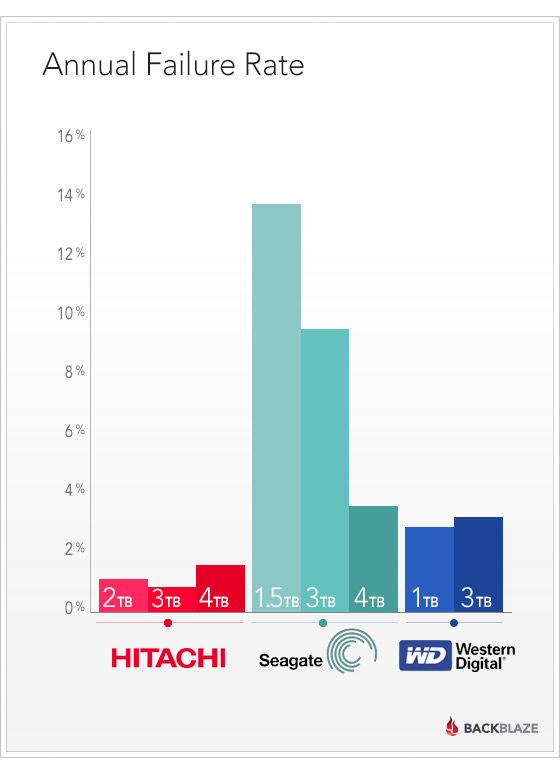
В рейтинге Backblaze самыми надёжными оказались диски Hitachi. Впрочем, большая их часть была куплена ещё до поглощения дискового подразделения корпорации Hitachi компанией Western Digital. В целом по всем моделям Backblaze сделала такой вывод:
- Hitachi — если бы не цена, весь их парк накопителей состоял бы исключительно из этих дисков.
- WD — купленные в самом начале терабайтные накопители до сих пор служат верой и правдой. Из более новых трёхтерабайтных моделей хорошо зарекомендовали себя диски Western Digital Red 3TB (WD30EFRX).
- Seagate — их главное преимущество заключается в низкой цене. Поначалу они показывают себя неплохо, но со временем доставляют всё больше проблем. Компания продолжает закупать эти диски, так как в целом их покупка себя оправдывает.
Компания регулярно публикует новые данные, с последним отчетом за первый квартал 2018 можно ознакомиться в блоге Backblaze.
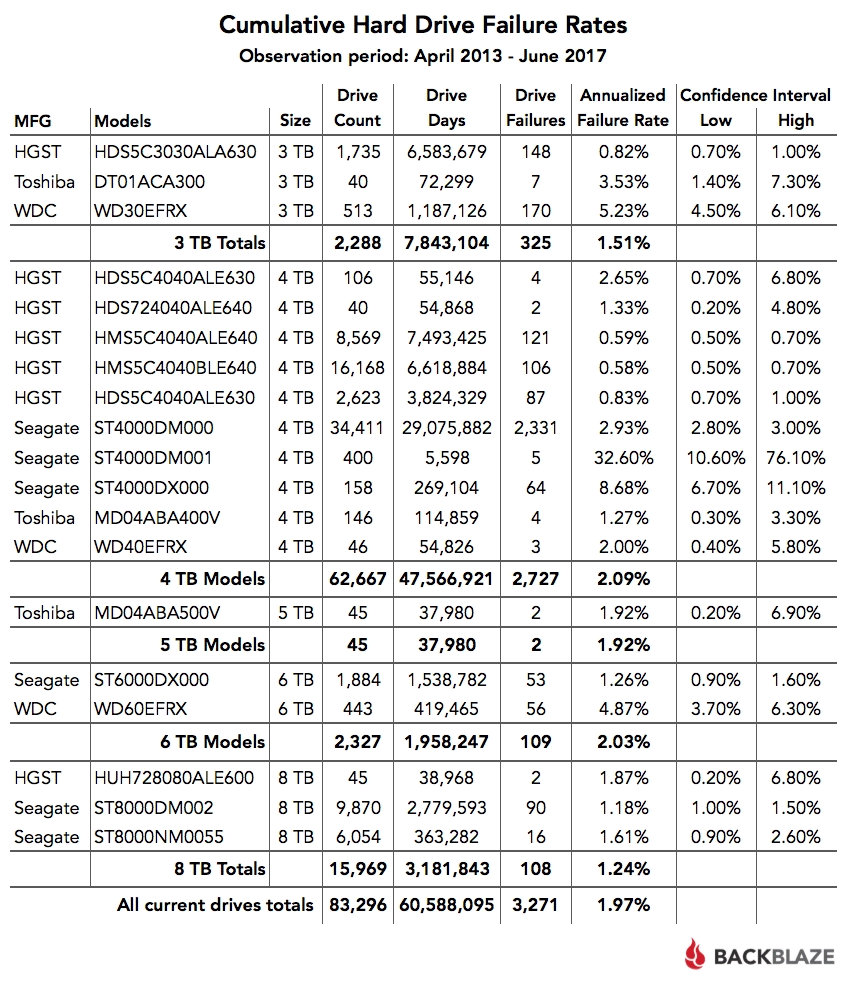
Для сравнения надежности дисков в таблице обратите внимание на “дискодни” (Drive Days). Если выборка меньше 50000, то выводы делать рано.
Общий показатель отказов в первом квартале 2018 1,84% – самый низкий за всю историю наблюдения. Это косвенно означает, что диски в целом становятся более надежными.
Итого
Несмотря на многочисленные советы, выбор на практике всегда оказывается сложнее. При покупке приходится выбирать между скоростью и объёмом памяти. Но главное — расставить приоритеты. В этом поможет мини-инструкция:
- Определитесь с назначением диска, это ключевой фактор при выборе накопителя
- Какой объем жесткого диска вам нужен
- Выберите производителя
Мы точно знаем, что любой жесткий диск может сломаться. Абсолютно надежных дисков нет, поэтому всегда делайте резервную копию данных.
Как выбрать жесткий диск для компьютера и ноутбука
Выбор жесткого диска для новичков кажется серьезной проблемой. Хард – действительно сложная и дорогая техника, от которой зависит работа всего компьютера. Но даже если вы не считаете себя крутым айтишником, вы сможете подобрать хороший винчестер на замену пришедшему в негодность жесткому диску или просто для расширения его возможностей. Достаточно воспользоваться нашими советами.

Лучшие производители жестких дисков – какую фирму выбрать
Даже у самых именитых производителей встречаются в линейках жесткие диски, которые с трудом можно назвать хорошими. Так что при выборе хоть и нужно обращать внимание на имя на коробке, особо зацикливаться на нем не следует.
Тем более что из-за жесткой конкурентной борьбы последних десятилетий количество фирм, выпускающих винчестеры, серьезно уменьшилось. Одни просто перестали существовать, другие были поглощены крупными корпорациями. В результате у покупателя остался небогатый выбор.
Единственными компаниями, выпускающими достойные харды и оставшимися на плаву, сегодня являются:
Плюсы и минусы лучших моделей жестких дисков от этих производителей вы можете посмотреть в нашем рейтинге. Однако выбирать винчестер нужно под свои задачи и возможности компьютера, так что вам обязательно пригодятся рекомендации наших экспертов.
Принцип работы и устройство жесткого диска

Жесткий диск состоит из двух главных компонентов: блока электроники и гермозоны. Чтобы понять, как это работает, рассмотрим каждую из них отдельно.
Блок электроники (или плата управления) – это «мозг» вашего винчестера. Настоящий компьютер в компьютере со своим процессором, который обрабатывает данные, полученные с ПК и собственно с диска.
Здесь же располагаются и другие важные элементы управления хардом:
1. Микросхема кэш-памяти;
2. Драйвер, управляющий работой шпиндельного двигателя, который крутит диски;
3. ПЗУ с набором базовых программ для запуска (может отсутствовать, если функции этого чипа делегированы процессору).
Гермоблок же представляет собой набор высокоточных механизмов, заключенных в корпусе из прочного металлопластикового композита. Большую его часть занимает пакет металлических, стеклянных или керамических дисков с магнитным покрытием.
Именно на их поверхности записывается/считывается вся информация. Диски нанизаны на шпиндель установленного здесь же двигателя, обеспечивающего их вращение со скоростью от 5400 до 15000 об/мин.
Чтение и запись информации происходит благодаря блоку магнитных головок. Режимы их работы переключает коммутатор-предусилитель, а передвижение относительно поверхности дисков обеспечивает сервопривод с постоянным магнитом. В твердотельных SSD моделях всю механику заменяют чипы на платформе.
Принцип работы классического харда напоминает кассетный магнитофон: диск вращается, а считывающая/записывающая головка создает магнитное поле, которое и воздействует на его поверхность.
Виды жестких дисков
Интерфейс IDE – минимальные скорость и объем

Жесткие IDE-диски предполагают параллельное подключение накопителей (хард, CD/DVD-ROM), для чего используются 40- или 80-проводные шлейфы длиной до 46 см. Пропускная способность винтов с таким интерфейсом достигает 133 МБ/сек, а максимальный объем не превышает 137 ГБ.
Харды IDE подходят только для компьютеров старого образца (конца 90-х – начала 2000-х годов) и сами по себе считаются морально устаревшими, но в продаже еще встречаются.
Плюсы:
- Низкая стоимость – как самого жесткого диска, так и кабелей к нему;
- Для подключения шлейфа не требуются терминаторы;
- Неплохая скорость передачи данных;
- Легкость конфигурирования.
Минусы:
- Малое количество подключаемых устройств – до 4;
- Не выдерживает больших нагрузок.
Интерфейс SATA – медленный, но вместительный

SATA – это последовательный интерфейс обмена данных с накопителей, своего рода улучшенный вариант IDE. Размер кабеля здесь достигает 1 м, а объем самого харда – 1-2 ТБ.
Прочие характеристики жесткого диска зависят от версии SATA:
1. SATA 1 – винт работает на частоте 1,5 гигагерц, а его пропускная способность достигает 150 МБ/с;
2. SATA 2 – частота и пропускная способность харда удваиваются, достигая 3 ГГц и 300 МБ/с.
3. SATA 3 – здесь характеристики вновь возрастают вдвое: частота до 6 гигагерц, а пропускная способность до 600 МБ/сек.
В целом, SATA-диски считаются не самыми скоростными, но весьма и весьма вместительными.
Плюсы:
- Достаточно хорошие показатели частоты, производительности и пропускной способности;
- Большие объемы памяти;
- Простота подключения – без утомительных настроек;
- Идентичные штекеры на интерфейсах SATA разных версий;
- Надежность и долгий срок службы.
Минусы:
- Высокая стоимость;
- Короткие кабели подключения;
- Не самая высокая скорость.
Интерфейс SCSI – большая скорость, большой объем

Самые объемные и самые быстрые жесткие диски имеют интерфейс SCSI и потому используются на различных станциях и серверах. Они обладают большей пропускной способностью (до 160 МБ/сек), но, что гораздо важнее, такие харды могут поддерживать от 7 до 15 подключенных устройств одновременно.
Длина кабелей, в винчестерах SCSI достигает 12 м, а сами они очень сложны в установке. Зато объем их памяти позволяет вмещать около 3 ТБ информации.
Плюсы:
- Высокая производительность и пропускная способность;
- Большое количество одновременно поддерживаемых устройств – как внутренних, так и внешних;
- Огромные объемы памяти;
- Самые дорогие устройства с технологией FС-AL допускают «горячее» подключение.
Минусы:
- Не самая доступная стоимость;
- Сложности с установкой.
Интерфейс SAS – отличная скорость, но небольшой объем

Такие жесткие диски имеют универсальный разъем и прекрасно совмещаются с SATA, если нужно увеличить объем накопителя – своей емкости SAS, увы, часто не хватает. Зато такой диск способен поддерживать свыше 16000 устройств одновременно, обеспечивая запредельную скорость передачи данных до 6 ГБ/сек за счет вращения на высоких оборотах (от 7200 за минуту).
Плюсы:
- Очень высокая производительность и пропускная способность;
- Простота установки;
- Совместимость с жесткими дисками, имеющими иной тип интерфейса;
- Долговечность;
- Имеется функция самодиагностики.
Минусы:
- Запредельная стоимость;
- Относительно небольшой объем памяти.

Еще в 2009 г. заменить обычный винчестер HDD было нечем. Сегодня же его функции вполне могут взять на себя или дополнить более производительные SSD – Solid-State диски. В этих твердотельных накопителях отсутствуют движущиеся части, а сами они представляют собой набор микросхем flash-памяти, расположенных на одной плате – проще говоря, являются очень большими флешками.
Плюсы:
- Нереально высокая скорость работы;
- «Живучесть» – здесь нет деликатной прецизионной механики, требующей бережного обращения;
- Компактные размеры и небольшой вес;
- Невысокое потребление энергии;
- Абсолютно бесшумная работа;
- Возможность комбинировать SSD и HDD.
Минусы:
- Очень высокая цена;
- Есть ограничения по циклам перезаписи – по исчерпанию лимита диск потребует замены.
Параметры выбора жесткого диска

Объем памяти
Это очень важный показатель при покупке, и здесь нужно следовать принципу: чем больше, тем лучше – рано или поздно вы заполните свой винт до предела. Но больший по объему диск и стоит дороже, так что постарайтесь заранее установить для себя разумные границы.
Определитесь, для чего вам вообще нужен компьютер:
1. Для работы с документами и офисными программами харда на 500 ГБ хватит за глаза;
2. Для игр и мультимедийки следует выбирать жесткий диск от терабайта и выше.
Главное при покупке мощного винчестера помнить, что не каждый компьютер его потянет. Чтобы исключить ошибку, посмотрите предварительно в настройках «Boot», какая микропрограмма у вас стоит: BIOS или более современный ее вариант – UEFI. В первом случае нет смысла запихивать в компьютер жесткий диск больше 2 терабайт, а вот во втором – можете считать, что руки у вас развязаны.
Скорость работы
Большой по объему диск еще не гарантирует быструю работу машины. Хотя размер все-таки косвенно влияет на скорость, так как на объемистом харде запись ведется «плотнее», а значит, на обработку данных тратится чуть меньше времени.
Тем не менее обращайте внимание на производительность жесткого диска, указанную в МБ/сек, и ищите максимально высокий показатель в своей ценовой категории. Сейчас в магазинах можно купить винты, работающие со скоростью от 150 до 600 МБ/сек, а если раскошелиться на интерфейс SAS, то и до 6 ГБ/сек.
Скорость шпинделя
Этот показатель определяет количество оборотов магнитных дисков на оси за единицу времени (обычно за минуту) и влияет на производительность не только самого винчестера, но и компьютера. Чем быстрее вращается шпиндель, тем лучше и тише будет ваш хард.
В большинстве случаев, шпиндель вертится со скоростью от 5400 до 7200 об/мин. Но есть модели, которые запросто развивают 10-15 тысяч об/мин. Да, они «отзывчивее» в работе, но и стоят дорого.
Объем буфера обмена
Встроенной памятью (кэшем) винчестер пользуется чаще всего. В большинстве случаев жесткие диски имеют кратный 8 объем кэша: от 16 до 64 МБ. Особой разницы между ними вы не почувствуете, но для лучшей и быстрой работы харда стоит выбрать буфер пообъемистее – на 32 либо 64 МБ.
Форм-фактор
По сути это лишь размер коробки жесткого диска, но как раз он и определяет – куда ваш винт поместится, а куда просто не влезет.
Здесь производители предлагают отталкиваться от толщины в дюймах:
1. 1,8″ – при своей небольшой емкости эти мини-винчестеры стоят довольно дорого и потому не получили особого распространения.
2. 2,5″ – преимущественно используются в ноутбуках, поскольку имеют небольшой вес и потребляют относительно немного электроэнергии (2-2,5 Вт). Иногда такие харды устанавливают в домашние мультимедийные системы.
3. 3,5″ – это «большие» диски с хорошим объемом памяти (сегодня есть модели, которые доходят до 10 ТБ), но они подходят только для установки в системный блок ПК и для работы требуют уже 7-10 Вт энергии.
Чипы памяти (для SSD)
Если вы решили все-таки раскошелиться на твердотельный накопитель, вам следует учитывать существующие ограничения перезаписи.
Здесь все зависит от технологии, которая используется в чипах памяти:
1. SLC – ячейки в таком чипе вмещают только 1 бит информации (в бинарном коде 1 или 0). Зато они отличаются высокой скоростью работы и способны выдержать до 100 тысяч циклов записи.
2. MLC – хранят по 2 бита на каждой ячейке, из-за чего размеры этих винчестеров будут вдвое меньше при одинаковом объеме памяти. Работают они медленнее SLC и имеют ограничение в 10 тысяч циклов, но и стоят намного дешевле.
3. FRAM – относительно новая технология, которая еще не пошла в массы. Здесь также есть конечная величина циклов перезаписи, но ограничения настолько условны, что не заслуживают внимания. Такой твердотельный накопитель должен работать около 40 лет без остановки, чтобы исчерпать свой ресурс.
Какой жесткий диск выбрать

1. Если вам необходим самый дешевый жесткий диск (например, для выполнения простых задач на ПК), выбирайте HDD, имеющий до 500 ГБ памяти и 16 МБ кэша.
2. Интерфейс SATA подойдет компьютерам моложе 10 лет, «старичкам» скорее всего понадобится IDE.
3. Предпочтение лучше отдать форм-фактору 3,5″, но если есть разъемы под 2,5″ – выбирайте любой из этих вариантов.
4. Производительности в 150 МБ/с и скорости вращения 5400 об/мин будет достаточно. Конечно, такой хард шумноват, зато он окажется почти в полтора раза дешевле более быстрых винтов.
5. Если вы хотите собрать мощный игровой компьютер, лучше сразу приобрести 2 вида дисков – HDD и SSD. Первый должен иметь объем памяти не меньше 1 ТБ – его вы будете использовать для хранения личной информации (фото, видео, документы, музыка и т.д.), а на второй «повесите» операционную систему, мощные игры и ресурсоемкие программы.
6. Хочется мощный компьютер, но на совместную покупку двух жестких дисков не хватает денег? Выбирайте один – тот, что по карману, но старайтесь приблизиться к «игровым» показателям. Единственное – для харда можно снизить требования по кэшу до 32 МБ.
Сколько стоит жесткий диск

HDD:
1. Модели с интерфейсом IDE стоят от 2000 до 50000 рублей;
2. SATA 1-3 стартует с 3300 руб. и доходит до 1,5 миллионов;
3. SAS выходит еще дороже – от 5000 тысяч до 7 млн. руб.;
4. Интерфейс SCSI порадует относительно доступной ценой в пределах 4-620 тысяч.
SSD:
1. Стоимость SSD с MLS-ячейками колеблется в пределах от 4000 до 2 миллионов рублей.
2. Цены на долгожителей SLC на порядок выше – от 40 тыс. до 12 млн. руб.
Друзьям это тоже будет интересно
Хочешь получать актуальные рейтинги и советы по выбору? Подпишись на наш Telegram.
Источники:
http://megaobzor.com/kak-vybrat-zhestkiy-disk-sovety-professionalov.html
http://www.datarc.ru/articles/hdd/kak-vybrat-zhestkiy-disk.html
http://vyboroved.ru/vybor/1286-kak-vybrat-zhestkiy-disk.html














